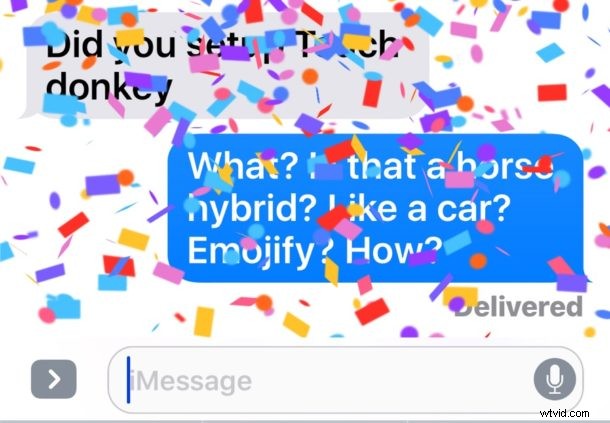
Las versiones modernas de iOS te permiten ver y enviar divertidos efectos de iMessage mientras conservan la configuración Reducir movimiento para eliminar los efectos de zoom que a veces resultan nauseabundos y que se encuentran en otras partes de la interfaz de usuario de iPhone y iPad.
Anteriormente, si habilitaba Reducir movimiento, también causaría que los efectos de iMessage no funcionaran, pero ahora puede comer su pastel de efectos de iMessage y también comer su Reducción de movimiento.
Cómo habilitar los efectos de mensajes con Reducir movimiento activado en iOS
Este es un ajuste de configuración fácil de realizar que requiere una versión moderna de iOS, cualquier versión posterior a 10.1 tendrá la capacidad de habilitar los efectos Reducir movimiento e iMessage.
- Abra la aplicación "Configuración" y vaya a "General" y luego a "Accesibilidad"
- Elija "Reducir movimiento" y actívelo como de costumbre
- Busque la configuración directamente debajo que dice "Efectos de mensajes de reproducción automática" y cambie a la posición ON también
- Vuelva a la aplicación Mensajes y envíe los efectos de su mensaje como de costumbre
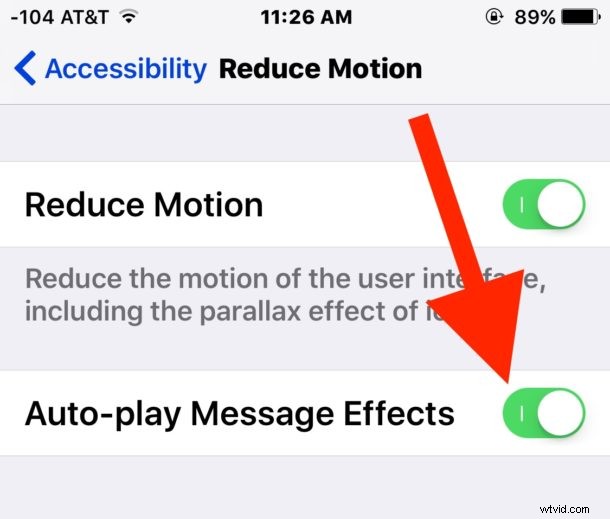
Si no ve esta configuración dual, primero deberá actualizar iOS.
Recuerde, el uso de Reduce Motion habilita un efecto de transición en iOS en lugar de las cremalleras y los zooms que provocan mareos en algunas personas, y las transiciones también tienden a ser más rápidas, lo que también puede ofrecer un aumento de rendimiento percibido para iPhone y iPad.
Por supuesto, también puede optar por deshabilitar los efectos de iMessage desactivando la configuración "Efectos de mensajes de reproducción automática", por lo que si no está encantado con los efectos de mensajes, es fácil desactivarlos, independientemente de cómo lo prefiera. Aparecerán sus transiciones y animaciones de iOS más amplias.
